Logitech SetPoint არის პროგრამების ექსკლუზიური ნაკრები Logitech ტექნიკისთვის. თუ ხედავთRuntime შეცდომა!‘შეცდომის შეტყობინება, რომელსაც მოჰყვება Setpoint.exe ბილიკი, ეს ხდება იმიტომ, რომ ალბათ იყენებთ SetPoint პროგრამული უზრუნველყოფის უფრო ძველ ვერსიას. საკითხის გადასაჭრელად მიჰყევით თქვენს კომპიუტერში მოცემულ მარტივ გამოსწორებებს.
Fix-1 ხელახლა დააინსტალირეთ Setpoint- ის უახლესი ვერსია-
დეინსტალაცია და ინსტალაცია უახლესი ვერსიით Setpoint პროგრამულმა პროგრამამ შეიძლება გადაჭრას თქვენი კომპიუტერის პრობლემა.
1. თქვენ უნდა გამოიყენოთ ფაილის მკვლევარი.
2. უბრალოდ გადადით ამ ადგილას-
C: \ პროგრამის ფაილები \ Logitech \ SetPointP

3. ახლა გადაახვიეთ ქვემოთ, სანამ ნახავთ „Uninstaller“.
4. ორჯერ დააწკაპუნეთ მასზე დეინსტალაციის პროცესის დასაწყებად.
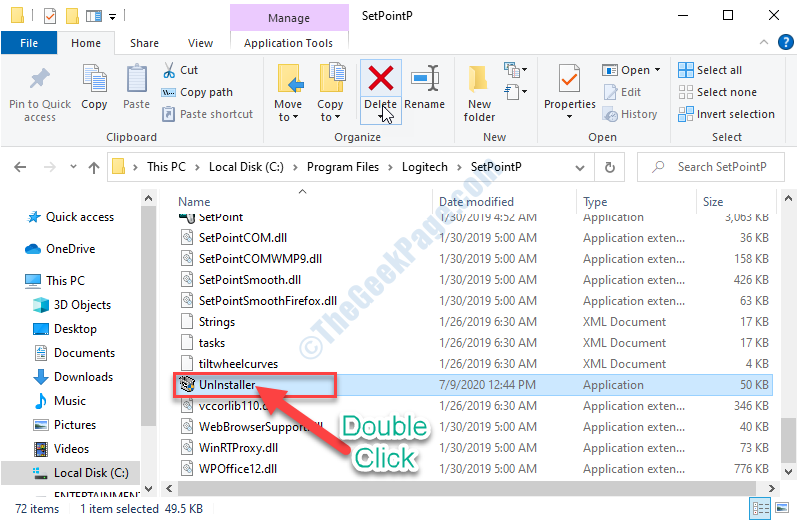
ახლა მიჰყევით ეკრანზე მითითებულ ინსტრუქციებს, რომ დააყენოთ პროგრამა კომპიუტერიდან.
მას შემდეგ რაც პროგრამას წაშლით კომპიუტერიდან, დახურეთ ფაილის მკვლევარი ფანჯარა.
ახლა თქვენ უნდა ჩამოტვირთოთ და დააყენოთ უახლესი ვერსია SetPoint თქვენს კომპიუტერში.
1. წადი ამაზე ბმული თქვენს კომპიუტერში.
2. დააჭირეთ ღილაკს ”ყველა ჩამოტვირთვის ჩვენება”ვარიანტი.
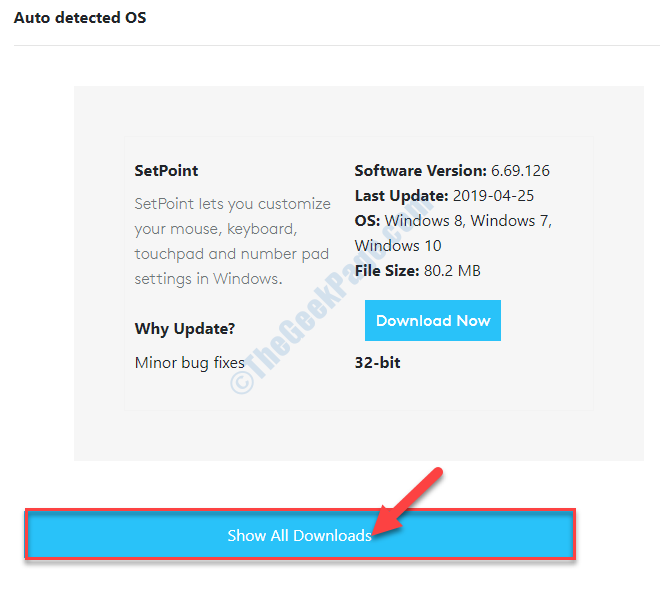
3. ახლა, პროცესორის არქიტექტურის მიხედვით, დააჭირეთ ღილაკს ”Გადმოწერე ახლავე“.
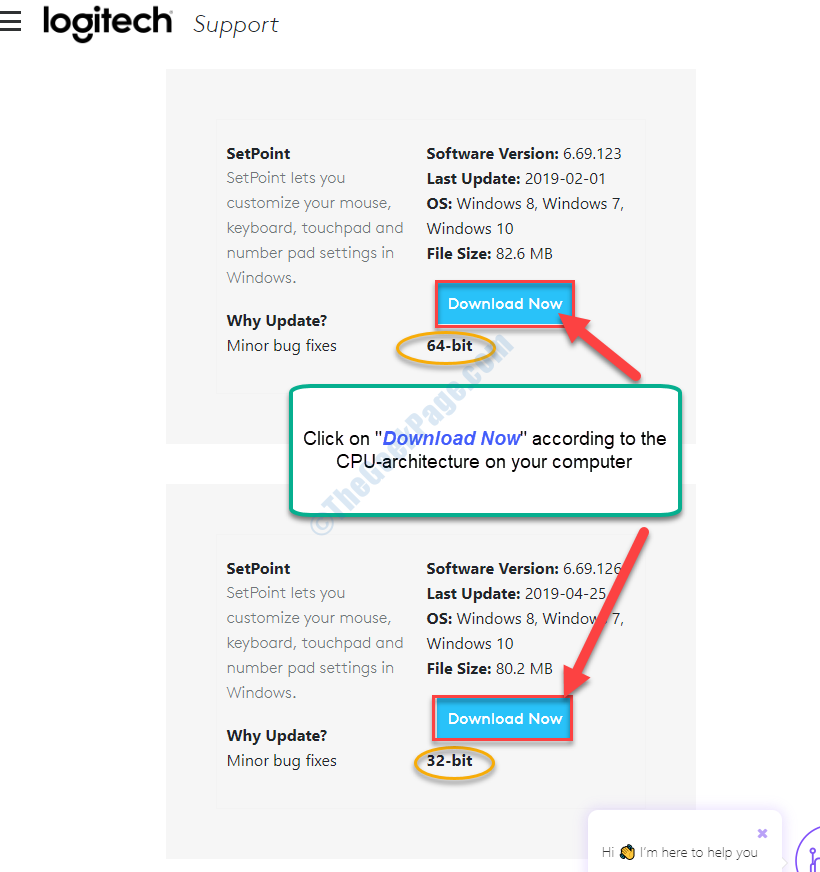
SetPoint ინსტალერი ჩამოიტვირთება ცოტა ხნის შემდეგ.
4. გადადით ჩამოტვირთვის ადგილას თქვენს კომპიუტერში.
5. ორჯერ დააწკაპუნეთ "SetPoint6.69.123_64”ინსტალატორის გასაშვებად.
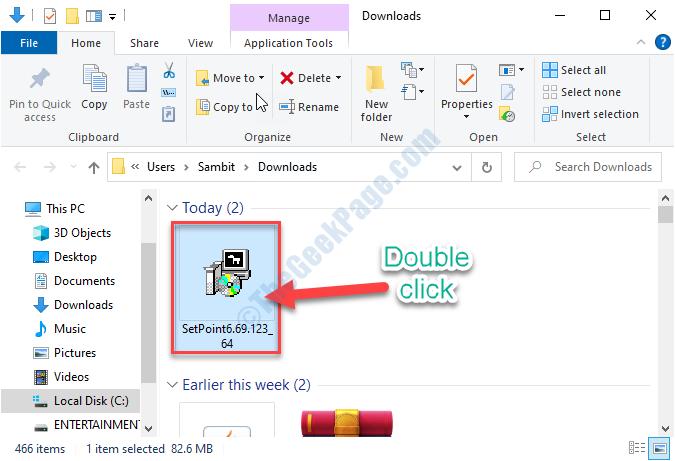
6. იმ SetPoint ™ დაყენება ფანჯარა, დააჭირეთ "შემდეგი“.
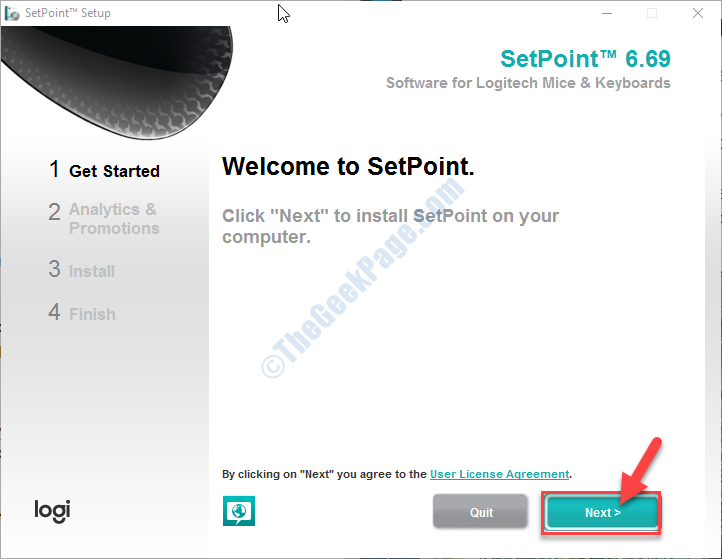
ინსტალაცია მალე დაიწყება.
7. Როდესაც თქვენ ხედავთ "ინსტალაცია დასრულებულია”გაგზავნა, დააჭირეთ ღილაკს”დასრულება“.
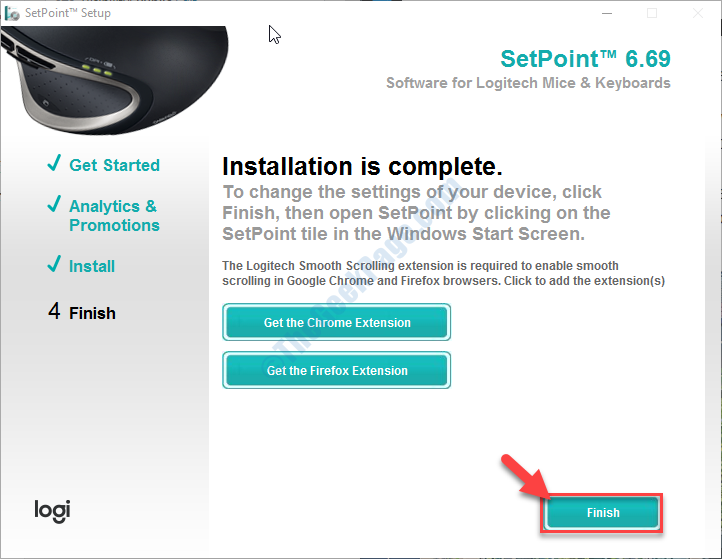
ახლა, რესტარტი შენი კომპიუტერი.
თქვენი კომპიუტერის გადატვირთვის შემდეგ, შეამოწმეთ პრობლემა კვლავ ხდება თუ არა.
Fix-2 დააინსტალირეთ დაკარგული Visuall C ++ Redist ბიბლიოთეკები -
ეს პრობლემა შეიძლება ასევე წარმოიშვას გადამწყვეტი მნიშვნელობის არარსებობის გამო ვიზუალური C ++ ბიბლიოთეკის ფაილები.
1. წადი ამაზე ბმული.
2. ახლა, დააჭირეთ "Უფასო გადმოწერა“.
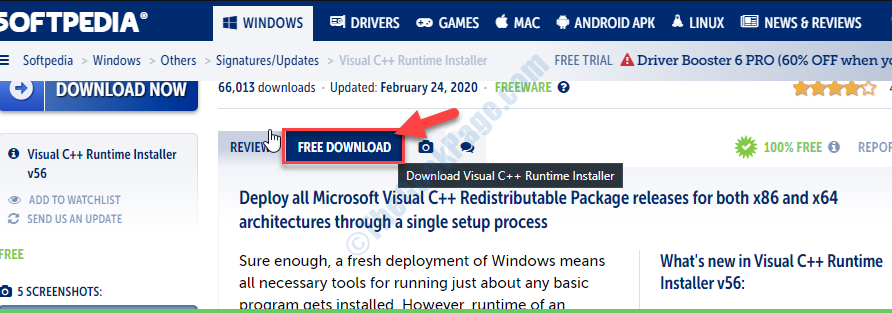
3. Დააკლიკეთ "უსაფრთხო ჩამოტვირთვა”ჩამოტვირთვის პროცესის დასაწყებად.
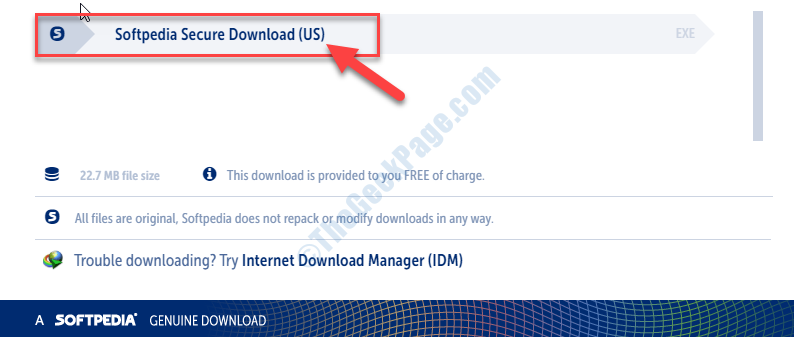
Visual C ++ Redist ინსტალერი გადმოწერილი იქნება
ჩამოტვირთვის პროცესის დასრულების შემდეგ, დახურეთ ბრაუზერის ფანჯარა.
გადატვირთეთ შენი კომპიუტერი.
4. თქვენი მოწყობილობის გადატვირთვის შემდეგ გადადით ჩამოტვირთვის ადგილას თქვენს კომპიუტერში.
5. ორჯერ დააწკაპუნეთ ზე "Visual C ++ Redist Installer V56“.
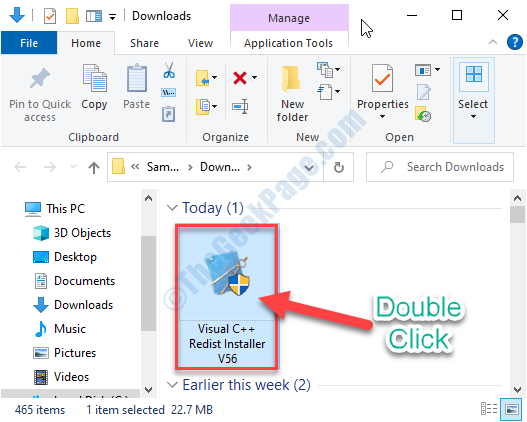
6. Როდესაც "დააჭირეთ Y- ს დიახ”გამოჩნდება შეტყობინება ბრძანების სტრიქონი ინსტალაციის პროცესის დასაწყებად დააჭირეთ ღილაკს ”ი”თქვენი კლავიატურადან.
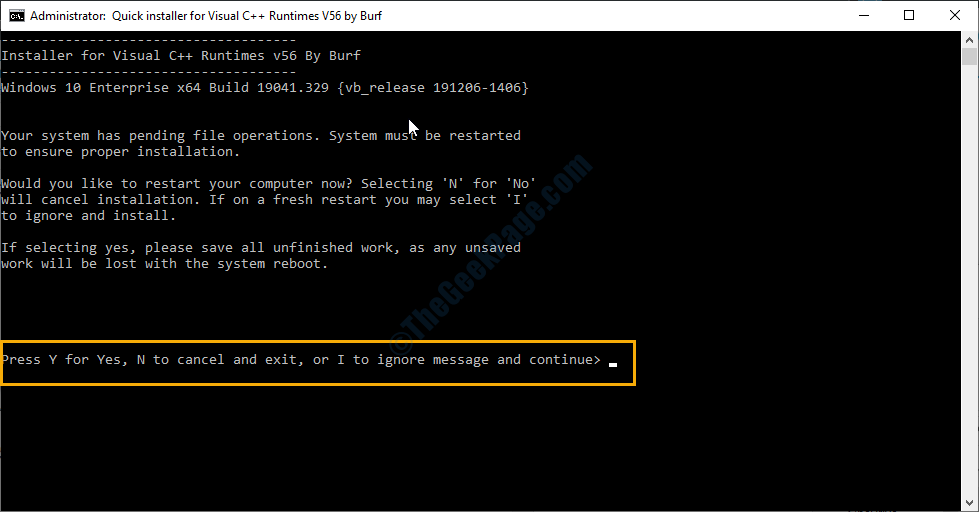
ცოტა ხნით დაელოდეთ ინსტალაციის პროცესის დასრულებამდე.
Fix-3 წაშალეთ mscvcp110.dll ფაილი-
ერთი ცუდი DLL ფაილი შეიძლება გამოიწვიოს ამ საკითხს. მისი წაშლით მოგვარდება საკითხი.
1. გახსენით File Explorer თქვენს კომპიუტერში.
2. ახლა გადადით ამ ადგილას ფაილის მკვლევარი.
C: \ პროგრამის ფაილები \ Logitech \ SetPointP

3. ახლა გადადით ქვემოთ, სანამ არ დაინახავთ „msvcp110.dll”ფაილი.
4. შემდეგ, დააჭირეთ მაუსის მარჯვენა ღილაკს ზე "msvcp110.dll”ფაილი და შემდეგ დააჭირეთ”წაშლა“.
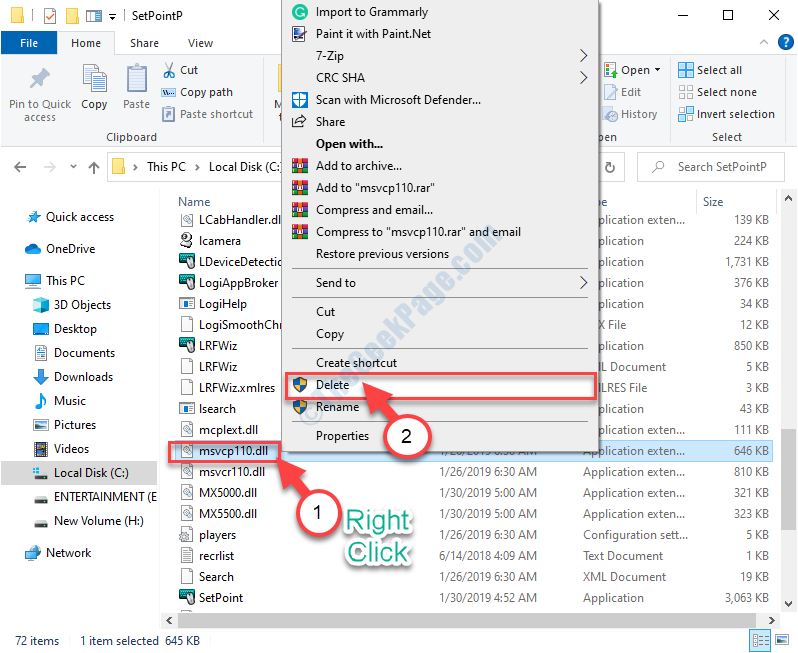
ფაილის წაშლის შემდეგ, გადატვირთეთ შენი კომპიუტერი.
გადატვირთვის შემდეგ, შეამოწმეთ SetPoint ისევ პრობლემა აღარ მოხდება.
Fix-4 აწარმოეთ Logitech SetPoint თავსებადობის რეჟიმში-
Სირბილი SetPoint თავსებადობის რეჟიმში შეიძლება დაგეხმაროთ.
1. უბრალოდ, დააჭირეთ ვინდოუსის გასაღები + E.
2. ახლა გადადით ამ ადგილას ფაილის მკვლევარი.
C: \ პროგრამის ფაილები \ Logitech \ SetPointP

3. ახლა გადადით ქვემოთ, სანამ არ დაინახავთ „SetPoint”განცხადება.
4. დააჭირეთ მაუსის მარჯვენა ღილაკს ზე "SetPoint”პროგრამა და შემდეგ დააჭირეთ ღილაკს”Თვისებები“.
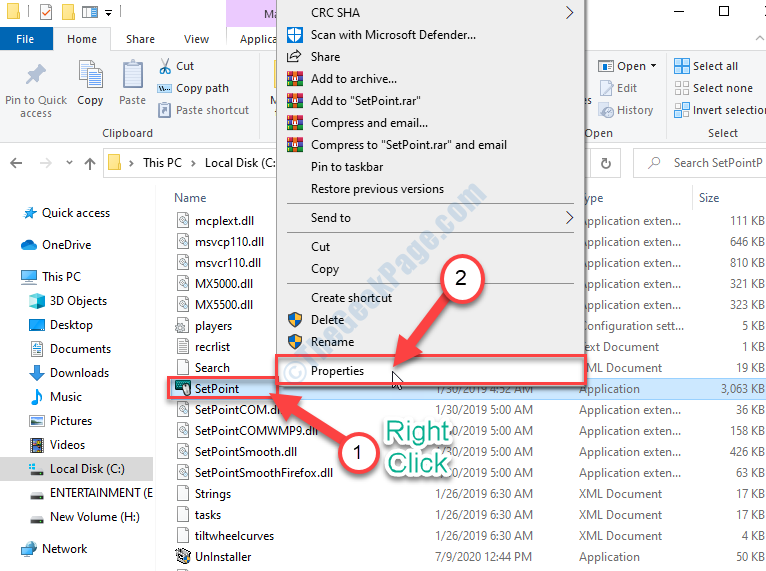
5. შიგნით SetPoint თვისებები ფანჯარა, გადადით „თავსებადობა”ჩანართი.
6. ახლა, ჩეკივარიანტი ”გაუშვით ეს პროგრამა თავსებადობის რეჟიმში:”
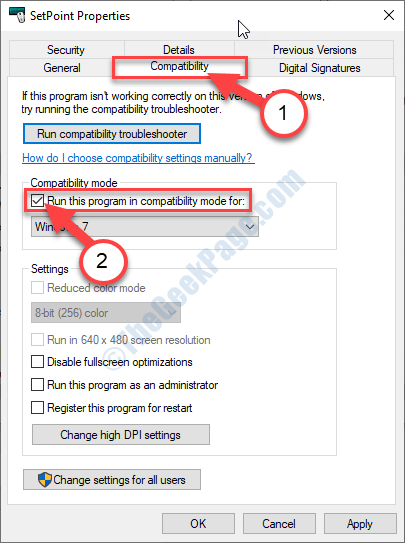
7. ახლა, დააჭირეთ ჩამოსაშლელს და აირჩიეთ "ვინდოუსი7”ჩამოსაშლელი სიიდან.
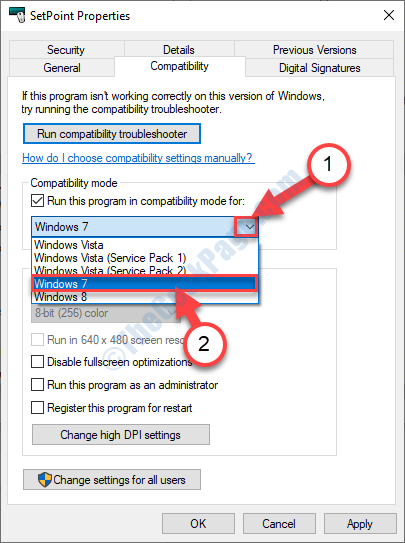
8. დაბოლოს, დააჭირეთ ღილაკს „მიმართვა”და შემდეგ დააჭირეთ”კარგი“.
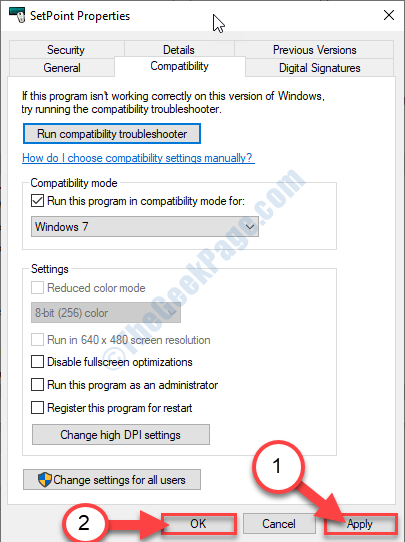
შემდეგ, შეეცადეთ წვდომა SetPoint ისევ ამჯერად შეცდომა აღარ განმეორდება.
თქვენი პრობლემა მოგვარებულია.


